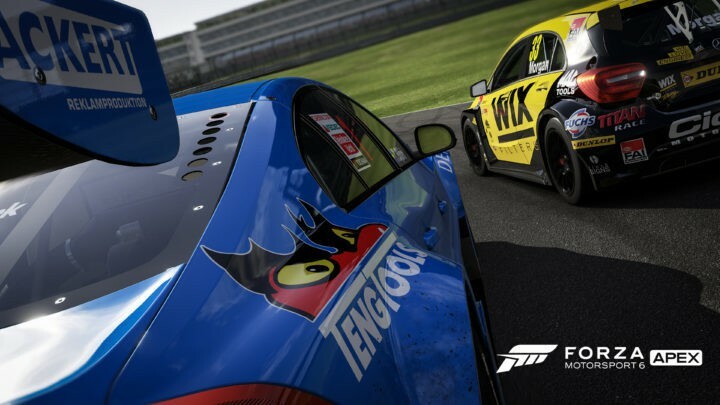Denne programvaren reparerer vanlige datafeil, beskytter deg mot tap av filer, skadelig programvare, maskinvarefeil og optimaliserer PC-en for maksimal ytelse. Løs PC-problemer og fjern virus nå i tre enkle trinn:
- Last ned Restoro PC-reparasjonsverktøy som kommer med patenterte teknologier (patent tilgjengelig her).
- Klikk Start søk for å finne Windows-problemer som kan forårsake PC-problemer.
- Klikk Reparer alle for å fikse problemer som påvirker datamaskinens sikkerhet og ytelse
- Restoro er lastet ned av 0 lesere denne måneden.
Mange spillutviklere bruker alle slags kopibeskyttelsesmetoder for å beskytte produktene sine. Selv om en slik beskyttelse er nødvendig, ser det ut til at Windows 10-brukere har noen problemer med den. Brukere rapporterer at CD-spill ikke kan spilles på Windows 10, men heldigvis er det en måte å løse dette på.
Hva skal jeg gjøre hvis CD-spill ikke kan spilles i Windows 10
Innholdsfortegnelse:
- Sjekk utviklerens nettsted for de siste oppdateringene
- Bruk dual-boot
- Bruk en virtuell maskin
- Kjøp en digital versjon av spillet
- Legg til SafeDisc-driveren manuelt
Fix: Kan ikke spille CD-spill i Windows 10
SafeDisc og SecuROM er kopibeskyttelsesprogrammer som brukes av spillutviklere for å forhindre uautorisert kopiering av spillene deres. Disse verktøyene ble brukt tungt det siste tiåret, og nå er det bare eldre spill som pleier å bruke SafeDisc og SecuROM. I følge Microsoft støttes ikke SafeDisc og SecuROM av Windows 10, derfor vil mange brukere ikke kunne kjøre sine eldre favoritt spill.
I følge Microsoft er både SafeDisc og SecuRom dypt innebygd i operativsystemet, derfor er de en potensiell sikkerhetstrussel. I november 2007 ble det faktisk oppdaget et sikkerhetsproblem i SafeDisc som tillot hackere å ta full kontroll over PC-en din. For å beskytte brukerne, bestemte Microsoft seg for å fjerne all støtte for SafeDisc og SecuROM i Windows 10.
Uten støtte for SecuROM og SafeDisc i Windows 10, vil du ikke kunne spille noen eldre spill, men det er få måter å omgå denne begrensningen.
Løsning 1 - Sjekk utviklerens nettsted for de siste oppdateringene
Mange utviklere oppdaterte spillene sine slik at de ikke trenger SafeDisc eller SecuROM for å fungere, og hvis du kan ikke kjøre et bestemt spill på Windows 10, sørg for å besøke utviklerens nettsted og laste ned det siste Oppdater. Husk at ikke alle eldre spill hadde blitt lappet, og et visst antall spill krever fortsatt SecuROM eller SafeDisc for å kunne kjøre ordentlig.
Løsning 2 - Bruk dual-boot
Kjør en systemskanning for å oppdage potensielle feil

Last ned Restoro
PC-reparasjonsverktøy

Klikk Start søk for å finne Windows-problemer.

Klikk Reparer alle for å løse problemer med patenterte teknologier.
Kjør en PC-skanning med Restoro reparasjonsverktøy for å finne feil som forårsaker sikkerhetsproblemer og forsinkelser. Etter at skanningen er fullført, erstatter reparasjonsprosessen skadede filer med nye Windows-filer og komponenter.
Hvis du vil spille eldre spill på din PC, bør du kanskje installere eldre versjon av Windows sammen med Windows 10. For å gjøre det, må du opprette en ny partisjon ved hjelp av Diskbehandling og installer forrige versjon av Windows på den. Etter at du har installert eldre versjon av Windows, kan du bruke den versjonen til å kjøre eldre spill uten problemer. Dette kan være den beste løsningen hvis du har nok harddiskplass til to versjoner av Windows.
Løsning 3 - Bruk en virtuell maskin
Hvis du ikke vil bruke dual-boot på datamaskinen din, kan du kjøre eldre versjon av Windows fra en virtuell maskin. Bare last ned verktøy som VirtualBox og følg instruksjonene for å lage en virtuell maskin. Vi må påpeke at virtuell maskin vil kjøre fra Windows 10, og dermed kreve mye maskinvarekraft for å fungere skikkelig. Hvis du planlegger å kjøre virtuell maskin på Windows 10, må du sørge for at du har nok harddiskplass og RAM.
Løsning 4 - Kjøp en digital versjon av spillet
Hvis du vil kjøre et bestemt eldre spill på Windows 10, men ikke ønsker å bruke dual-boot eller virtuell maskin, må du kanskje kjøpe den digitale versjonen av spillet. Mange gamle spill er tilgjengelige på Steam eller GOG, så sørg for å sjekke dem ut. Det er bekreftet at eldre spill fra GOG vil fungere med Windows 10, så det kan være lurt å gå over til GOG og laste ned digital versjon av spillene som ikke kjører på Windows 10.
Løsning 5 - Legg til SafeDisc-driveren manuelt
Vi må nevne at denne løsningen kan forårsake system ustabilitet og potensial sikkerhetsproblemer, så bruk den på egen risiko. Følg disse trinnene for å legge til SafeDisc-driveren manuelt:
- nedlasting Driver Signatur Håndhevelse Overrider verktøy fra her.
- nedlasting SECDRV.SYS filen eller kopier den fra hvilken som helst eldre versjon av Windows. I eldre versjoner av Windows kan denne filen ligge i C: \ windows \ system32 \ drivers-mappen.
- Bevege seg SECDRV.SYS-fil til C: \ windows \ system32 \ drivere mappen på Windows 10-datamaskinen.
- Høyreklikk Driver Signatur Håndhevelse Overrider og velg Kjør som administrator.
- Velge Aktiver testmodus og klikk Neste.
- Å velge Signer en systemfil, navigere til C: \ windows \ system32 \ drivere og velg SECDRV.SYS fil.
- Klikk OK og omstart din datamaskin.
- Når datamaskinen starter på nytt, starter du Driver Signatur Håndhevelse Overrider igjen og slå på testmodus. Etter at du har gjort det, bør du kunne kjøre gamle spill igjen på Windows 10.
Problemer med CD-spill som ikke kan spilles av på Windows 10 skyldes mangel på støtte for SecuROM og SafeDisc, men du kan enkelt løse disse problemene ved å bruke noen av løsningene våre. Vi gjorde også en guide videre hvordan du spiller gamle spill på Windows 10, så sjekk det gjerne hvis du trenger mer informasjon.
RELATERTE STORIER DU TRENGER Å KONTROLLERE:
- Fix: Svarte barer i spill i Windows 10
- Fix: Høy latens / ping i spill etter Windows 10-oppgradering
- Fix: Stammen i spill forårsaket av Diagnostics Policy Service
- Hvordan fikse et Steam-spill som lukkes umiddelbart
 Har du fortsatt problemer?Løs dem med dette verktøyet:
Har du fortsatt problemer?Løs dem med dette verktøyet:
- Last ned dette PC-reparasjonsverktøyet rangert bra på TrustPilot.com (nedlastingen starter på denne siden).
- Klikk Start søk for å finne Windows-problemer som kan forårsake PC-problemer.
- Klikk Reparer alle for å løse problemer med patenterte teknologier (Eksklusiv rabatt for våre lesere).
Restoro er lastet ned av 0 lesere denne måneden.